Índice da página
Sobre o autor
Tópicos quentes
Atualizado em 26/10/2025
O Código de Erro 277 do Roblox, também conhecido como "Erro Geral 277", acaba com a diversão dos usuários com jogos e indica uma desconexão do servidor. Causas potenciais incluem problemas de conectividade com a internet, portas de roteador com defeito, um aplicativo Roblox desatualizado e DNS e logs corrompidos.
Este erro interrompe sua jogabilidade, impedindo que você entre ou permaneça conectado aos jogos. Não deixe que isso estrague sua diversão! Nesta postagem, a EaseUS fornecerá soluções simples e avançadas para ajudar você a corrigir o Código de Erro 277 do Roblox.
Como corrigir o código de erro 277 ou 279 do Roblox - 9 correções
Nesta seção, discutiremos oito métodos eficazes para corrigir os códigos de erro 277 e 279 do Roblox. Siga estes guias passo a passo para resolver o problema e voltar ao jogo.
Maneira 1. Reinicie seu dispositivo
Tente a solução mais simples primeiro: reinicie seu dispositivo! Esta etapa básica de solução de problemas pode frequentemente resolver o Código de Erro 277. Não importa se você está no Windows, Mac, Xbox, Mobile ou PlayStation, uma reinicialização rápida pode fazer com que você volte a jogar sem problemas.
Maneira 2. Reinicie ou mude para outra rede
Alguns usuários relataram encontrar o Código de Erro 277 ao usar uma rede específica, mas o erro desaparece quando eles mudam para uma rede diferente, como dados móveis. Portanto, mudar para outra rede pode potencialmente resolver o problema se sua rede atual não estiver estável.
Maneira 3. Verifique o status do servidor Roblox
Às vezes, o problema pode ser com os servidores Roblox. Os servidores Roblox podem passar por interrupções temporárias ou períodos de manutenção. Verifique o site oficial do Roblox para quaisquer anúncios sobre o status do servidor. Veja como verificar:
Etapa 1. Visite o site de status do Roblox .
Etapa 2. Você verá a mensagem "Todos os sistemas operacionais" .

Etapa 3. Verifique se há algum problema no servidor em execução ou atividades de manutenção.
Etapa 4. Se os servidores estiverem inativos, aguarde até que eles voltem a funcionar e tente novamente.
Maneira 4. Limpar Logs Roblox
Logs corrompidos dentro do Roblox podem causar o código de erro 277. Limpar esses arquivos pode resolver o problema, pois o Roblox irá regenerá-los automaticamente. Siga estas etapas para limpar os logs corrompidos:
Etapa 1. Pressione Win+R para abrir a caixa de diálogo "Executar" .
Etapa 2. Na caixa de diálogo "Executar" , digite %localappdata%\Roblox\logs e pressione Enter.

Etapa 3. Selecione todos os arquivos e segure "Shift + Delete" para excluí-los permanentemente.
Etapa 4. Abra a caixa de diálogo "Executar" novamente, digite %USERPROFILE%\AppData\LocalLow\RbxLogs e pressione Enter.
Etapa 5. Exclua permanentemente os arquivos desta pasta também.
Maneira 5. Limpar DNS no Mac/Windows
Limpar o cache do Sistema de Nomes de Domínio (DNS) pode resolver problemas de conectividade com o Roblox, incluindo o código de erro 277. O cache DNS armazena dados temporários sobre sites visitados anteriormente e servidores de jogos, mas dados corrompidos podem impedir conexões. Siga estas instruções para limpar o cache DNS no Windows e macOS:
Windows:
Etapa 1. Abra o utilitário Prompt de Comando pesquisando por "cmd" no menu Iniciar.
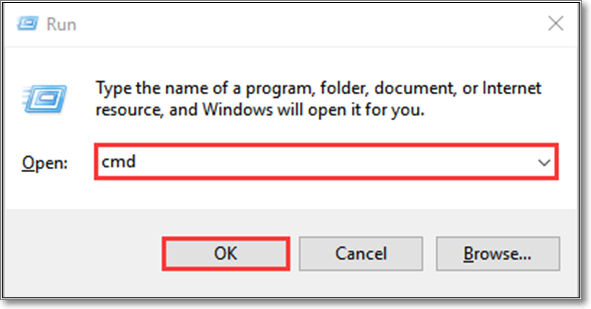
Etapa 2. Digite ipconfig /flushdns e pressione Enter.

Etapa 3. Após receber uma mensagem de confirmação, tente entrar em um servidor de jogo Roblox novamente.
MacOS:
Etapa 1. Abra o aplicativo Terminal usando o Spotlight (Command+Barra de espaço) .
Etapa 2. Digite o comando apropriado para sua versão do macOS:
- El Capitan (10.11) e mais recente: sudo dscacheutil -flushcache; sudo killall -HUP mDNSResponder
- Leão, Leão da Montanha e Mavericks (10.7-10.10): sudo killall -HUP mDNSResponder
- Leopardo, Snow Leopard (10.5-10.6): sudo dscacheutil –flushcache
- Tigre (10.4): lookupd -flushcache
Etapa 3. Digite sua senha e pressione Enter para concluir o processo.
Maneira 6. Execute o Modo de Compatibilidade
Ajustar as configurações de compatibilidade pode melhorar o desempenho do Roblox e resolver problemas. Tente estas etapas:
Etapa 1. Clique com o botão direito do mouse no ícone do Roblox e escolha "Propriedades".
Etapa 2. Vá em "Compatibilidade" e marque a caixa "Executar este programa em modo de compatibilidade".
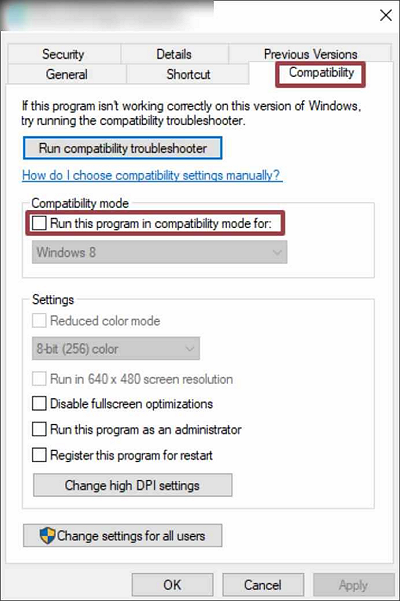
Etapa 3. Escolha uma versão do Windows no menu suspenso.
Etapa 4. Escolha "Aplicar" e "OK" para salvar as modificações.
Se o problema persistir, faça o seguinte:
Etapa 1. Procure por "Executar programas feitos para versões anteriores do Windows" na barra de pesquisa e clique nele.
Etapa 2. Clique em "Avançar" na janela Solucionador de problemas de compatibilidade de programas .

Etapa 3. O solucionador de problemas verificará os problemas e listará os aplicativos problemáticos.
Etapa 4. Selecione "Roblox" e clique em "Avançar".
Etapa 5. Escolha "Tentar configurações recomendadas" ou "Solucionar problemas de programa" e siga as instruções na tela para resolver o problema.
Maneira 7. Redefinir a opção de Internet
Redefinir as opções de internet para as configurações padrão pode ajudar a resolver problemas relacionados à rede. Siga os passos:
Etapa 1. Pesquise "Opções da Internet" na barra de pesquisa do Windows e clique nele.
Etapa 2. Vá para Avançado e pressione o botão Redefinir .

Maneira 8. Verifique a integridade dos arquivos do jogo
Para verificar a integridade dos arquivos do jogo Roblox, você pode seguir estas etapas:
- Abra o aplicativo Roblox no seu computador.
- Acesse o menu Configurações no aplicativo Roblox.
- Navegue até a seção Ajuda nas Configurações.
- Procure uma opção chamada "Verificar integridade dos arquivos do jogo" e clique nela.
Ou você pode usar o EaseUS Partition Master Professional para verificar e reparar os arquivos do sistema:
Etapa 1. Abra o EaseUS Partition Master no seu computador. Em seguida, localize o disco, clique com o botão direito na partição que deseja verificar e escolha "Avançado" > "Verificar Sistema de Arquivos".

Etapa 2. Na janela Verificar sistema de arquivos, mantenha a opção "Tentar corrigir erros se encontrados" selecionada e clique em "Iniciar".

Etapa 3. O software começará a verificar o sistema de arquivos de partição no seu disco. Quando terminar, clique em "Finish".

Esta ferramenta pode resolver os seguintes cenários:
Maneira 9. Reinstale o Roblox
Se nenhum dos métodos anteriores puder consertar o problema, considere reinstalar o Roblox como solução final. Siga estes passos:
Passo 1. Procure por "Roblox" usando a barra de pesquisa da Cortana.
Etapa 2. Clique com o botão direito do mouse no resultado do Roblox e selecione "Desinstalar" para remover o aplicativo.

Etapa 3. Na janela "Programas e Recursos" , localize e selecione "Roblox" e clique no botão "Desinstalar" para concluir o processo de remoção.
Após a desinstalação, baixe a versão mais recente do Roblox para garantir uma instalação limpa e resolver o problema do código de erro 277.
Se nenhuma das soluções acima for viável, você pode desabilitar as extensões do navegador. Aqui está o guia completo:
Por que o Roblox está constantemente recebendo o código de erro 277 ou 279?
Você pode estar se perguntando por que o Roblox está constantemente recebendo o código de erro 277. Entender as seguintes causas pode ajudar a corrigir o problema. Aqui estão algumas causas possíveis para esse erro persistente:
- Conexão de internet instável: uma conexão de internet ruim ou não confiável pode acionar o código de erro 277.
- Congestionamento do servidor: servidores Roblox sobrecarregados podem causar desconexões e erros.
- Dados do jogo danificados: arquivos ou registros de jogos corrompidos causam erros e interrupções.
- Software desatualizado: usar uma versão desatualizada do Roblox ou do seu sistema operacional cria problemas de compatibilidade.
- Corrupção do cache DNS: um cache DNS defeituoso bloqueia a conexão do Roblox com seus servidores.
Conclusão
Agora, você pode resolver o Código de Erro 277 e 279 do Roblox instantaneamente com os passos de solução de problemas corretos. Exploramos uma gama de soluções, desde reinicializações simples até correções mais técnicas, como limpar o cache DNS e ajustar as configurações de compatibilidade.
Como você sabe, a conectividade de rede, o status do servidor Roblox e a saúde geral do seu sistema desempenham um papel crucial na prevenção desse erro. Portanto, verificar atualizações do Roblox, do seu sistema operacional e dos drivers do dispositivo pode ajudar você a manter o desempenho ideal.
Ao trabalhar sistematicamente nessas soluções, você será capaz de identificar e resolver a causa raiz do código de erro 277 do Roblox. Bom jogo!
Perguntas frequentes sobre como corrigir o código de erro do Roblox
Você tem mais perguntas? Verifique as FAQs abaixo para encontrar a resposta apropriada.
1. O que é o código de erro 227 do Roblox?
O Código de Erro 227 do Roblox é um erro de conexão que normalmente surge de internet instável, problemas de servidor ou arquivos de jogo corrompidos. Para resolvê-lo, verifique sua rede e reinicie o aplicativo Roblox.
2. Por que o Roblox se desconecta sem motivo?
O Roblox pode se desconectar devido a conexões de internet instáveis, sobrecarga de servidor ou arquivos corrompidos. Problemas com configurações de firewall ou software desatualizado também podem contribuir para desconexões.
3. Como posso corrigir o código de erro 279 de desconexão do Roblox?
Resolver o Código de Erro 279 do Roblox envolve lidar com problemas de conectividade de internet. Tente os seguintes passos:
- Reinicie seu dispositivo e roteador para atualizar sua conexão.
- Verifique a velocidade da sua internet e certifique-se de que ela atende aos requisitos mínimos do Roblox.
- Se possível, mude para uma rede diferente para descartar quaisquer problemas com sua conexão atual.
- Certifique-se de que seu firewall e software antivírus permitam o Roblox, pois configurações restritivas podem bloquear a conexão do jogo.
Como podemos te ajudar
Sobre o autor
Atualizado por Rita
"Espero que minha experiência com tecnologia possa ajudá-lo a resolver a maioria dos problemas do seu Windows, Mac e smartphone."
Escrito por Leonardo
"Obrigado por ler meus artigos, queridos leitores. Sempre me dá uma grande sensação de realização quando meus escritos realmente ajudam. Espero que gostem de sua estadia no EaseUS e tenham um bom dia."
Revisão de produto
-
I love that the changes you make with EaseUS Partition Master Free aren't immediately applied to the disks. It makes it way easier to play out what will happen after you've made all the changes. I also think the overall look and feel of EaseUS Partition Master Free makes whatever you're doing with your computer's partitions easy.
Leia mais -
Partition Master Free can Resize, Move, Merge, Migrate, and Copy disks or partitions; convert to local, change label, defragment, check and explore partition; and much more. A premium upgrade adds free tech support and the ability to resize dynamic volumes.
Leia mais -
It won't hot image your drives or align them, but since it's coupled with a partition manager, it allows you do perform many tasks at once, instead of just cloning drives. You can move partitions around, resize them, defragment, and more, along with the other tools you'd expect from a cloning tool.
Leia mais
Artigos relacionados
-
EaseUS Partition Master VS DiskgGenius: veja quais são as diferenças e qual é melhor
![author icon]() Leonardo 2025/08/26
Leonardo 2025/08/26 -
Qual é o tamanho do Cyberpunk 2077? Guia mais recente aqui 2025
![author icon]() Leonardo 2025/08/26
Leonardo 2025/08/26 -
Não é possível ignorar a verificação de disco na inicialização do Windows 11 | O que devo fazer?
![author icon]() Leonardo 2025/08/26
Leonardo 2025/08/26 -
Como Corrigir 'Estado Atual Somente Leitura Sim' no Pen Drive ou Cartão SD
![author icon]() Rita 2025/08/31
Rita 2025/08/31
Temas quentes em 2025
EaseUS Partition Master

Gerencie partições e otimize discos com eficiência








